Microsoft는 Xbox 게임 패스 설치 오류의 해결 방법에 대해 자세히 설명합니다.
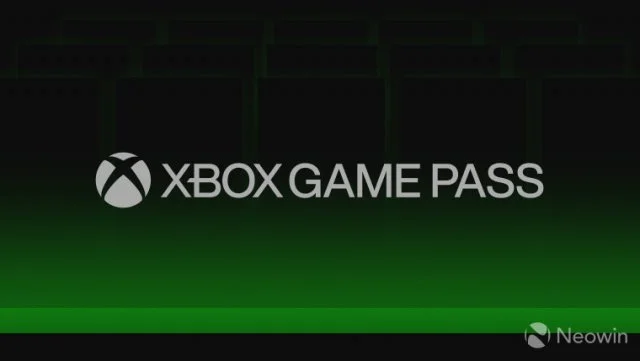
Windows 10을 사용하여 장치에서 Xbox 게임 패스 게임을 설치하거나 실행하려고하면 게임 서비스를 위해 Microsoft Store 페이지로 리디렉션 할 수 있습니다. 또한 오류가 0x80073D26 또는 0x8007139F가 발생합니다.
오류가 다음 포스트와 함께 표시됩니다.
예기치 않은 무언가가 일어났습니다
이 문제에 대한 메시지는 우리가 그것을 더 잘 이해하는 데 도움이 될 것입니다. 비트를 기다리고 다시 시도하거나 장치를 다시 시작할 수 있습니다. 이것은 도움이 될 수 있습니다.
우회 경로
1. 메모장을 엽니 다.
2. 빈 메모장 문서에 다음 PowerShell 스크립트를 복사하여 붙여 넣습니다.
get-appxpackage * gamingservices * - iallusers | 삭제 - appxpackage -allusers.
remove-item -path "hklm : \ system \ currentControlSet \ services \ gamingservices"- recurse
remove-item -path "hklm : \ system \ currentControlSet \ services \ gamingservicesnet"- recurse
3. Ctrl + S를 눌러 다른 이름으로 저장 대화 상자를 엽니 다.
4. 파일 이름 필드에 RepairGamingServices.ps1을 입력하십시오.
5. 파일 형식 필드를 모든 파일 (*. *)으로 변경하십시오.
6. 저장을 클릭하십시오.
7. PowerShell 스크립트를 마우스 오른쪽 단추로 클릭하고 관리자에서 시작을 선택하십시오.
8. 장치를 다시 시작하십시오.
9. Xbox 응용 프로그램을 시작하십시오. 다음 게시물이있는 파란색 배너를보아야합니다.
이 응용 프로그램에는 추가 구성 요소가 필요합니다. 게임 서비스가 일부 게임에 필요합니다. 관리자 승인 필요. 세트
10. 게임 서비스를 다시 설치하려면 설정을 선택하십시오.
11. 설치가 완료되면 게임을 설치하고 실행할 수 있습니다.
일부 사용자는 전체 단계를 수행하는 대신 두 개의 레지스트리 키를 간단히 삭제하는 것으로보고되었습니다.
1. 관리자를 대신하여 regedit을 엽니 다.
2. [HKEY_LOCAL_MACHINE \ System \ CurrentControlSet \ Services \ GamingServices]를 제거합니다.
3. [HKEY_LOCAL_MACHINE \ System \ CurrentControlSet \ Services \ GamingServiceNet]을 제거합니다.
4. PC를 다시 시작하십시오.
5. 게임 서비스를 설치하십시오.